YouTubeに動画が投稿されたらDiscordで通知するBotをノーコードで作る
特定のYouTubeチャンネルに新しく動画が投稿されたらDiscordでメッセージを投稿し通知するBotを使っているのですが、便利だったのでその手順を紹介します!!
RSSを使っているので、noteの記事更新やブログの記事更新なども通知できます。
Zapier
様々なサービスを連携させていろんなことを自動化できるサービスです。簡単な自動化であればFreeプランで十分でも利用できます。今回のBotもFreeプランで作れます。
実際にBotを作る
通知したいYouTubeチャンネルのチャンネルID取得する
通知したいチャンネルIDを確認します。Youtubeチャンネルのページに移動してWebアドレスのchannel以下がチャンネルIDです。
https://www.youtube.com/channel/<チャンネルID>
コピーしてどこかに控えておいてください。
Zapierで設定する
アカウント作成
https://zapier.com/ にアクセスし、Sign upでアカウントを作成してください。役職や会社の人数とか聞かれるので入力し、チュートリアルはスキップしてください。
Tiggerを設定する
-
ホーム画面になったら、左上の「Create Zap(+)」をクリックします。

-
Triggerに「RSS」を指定。Trigger Eventは好きな方をえらんでください。
- 一つのチャンネルの投稿を通知する:「New Item Feed」を選択
- 複数のチャンネルの投稿を通知する:「New Items in Mulitple Feeds」
今回は「New Item Feed」を選択で進めていきます。

- Triggerの設定を行います。この際に最初にコピーしたチャンネルIDが必要になります。
Feed URLに以下のURLを入力します。それ以外はデフォルトのままでOKです。
https://www.youtube.com/feeds/videos.xml?channel_id=<チャンネルID>
%例:https://www.youtube.com/feeds/videos.xml?channel_id=UCDVJExPDmVXS-TVoKe49JRg
https://www.youtube.com/feeds/videos.xml?channel_id=
- Test triggerをクリックして、「We found an item!」が表示されたら正常に設定できました。
actionを設定する
- App Eventの検索窓に「Discord」と入力して、指定します。
- Discordにメッセージを投稿したいので、Action Eventは「Send Channel Message」を指定します。
- Discordと連携し、Botを導入するサーバーを選択します。サーバーの管理権限がないとBotを導入できません。
Botの権限は「ウェブフックの管理」、「メッセージの送信」が必須です。それ以外はチェックを外してください。
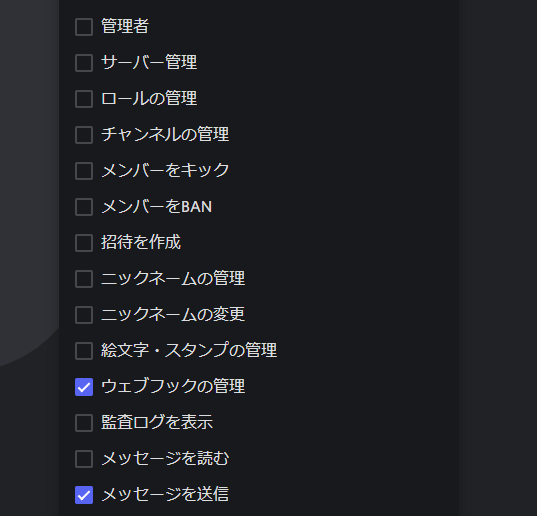
- Discordの投稿するテキストチャンネル、投稿メッセージ、BotNameを入力します。オプションでBotのアイコンに使いたい画像をURLで指定します。

- Test & Continueを押して、DiscordでBotが動作していればOKです。Turn on Zapをクリックして、Botを有効にします。もしくは、ホーム画面>ZapsでBotを有効にします。

お疲れ様でした🎉
以上で設定完了です。Freeプランでは15分ごとに更新を確認するの動画が投稿されたらすぐに通知が来るわけではありませんのでご了承ください。
Zapierはこれだけじゃない!!
自分の場合では、Googleスプレッドシートで締め切りまで日数をカウントダウンして、それをZapierを介してDiscordで通知しています。

ほかにもSpotifyでカラオケプレイリストに曲を追加したらNotionのデータベースに追加して、カラオケで歌いたい曲を忘れることを防止すると言ったこともできます。

Notion関係でいうと、Googleカレンダーに予定が追加されたらNotionのタスクに追加するといったこともできます。ZapierでNotionを使い場合は、ひと手間かかるので自分は下記の記事を参考にしました。
では、良きZapierライフを!
参考
Discussion
Zapierでコミュニティの投稿内容もDiscordに送信できますか?できる場合はやり方をお願いします。